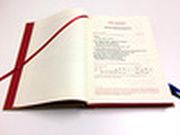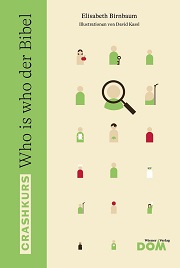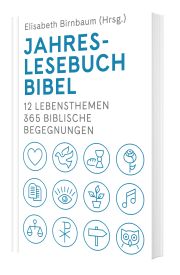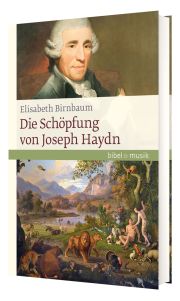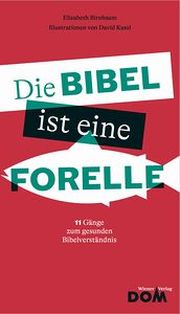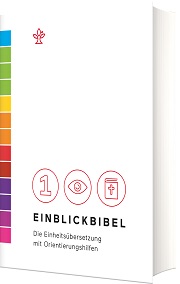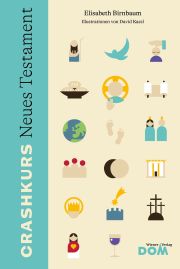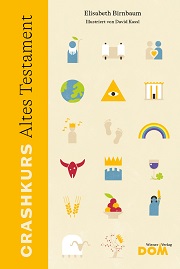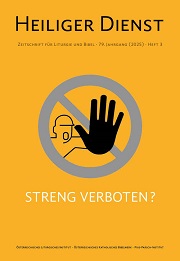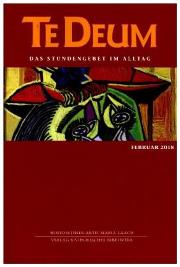Was ist der Liturgische Wochenkalender Online 2.0?Der Liturgische Wochenkalender Online 2.0 ist ein Service des Österreichischen Katholischen Bibelwerks. Er ist eine Online-Anwendung, mit der Sie einfach und problemlos Ihre liturgischen Wocheneintragungen eingeben, bearbeiten und als PDF weiterverwenden können. Als Pfarre oder Institution können Sie mit Ihrer Litkal-Lizenz online einen Kalender für Ihre Pfarre erstellen, in ein PDF-Dokument konvertieren und ausdrucken bzw. per Mail versenden. Alle liturgischen Einträge des Jahres sind bereits vordefiniert und können von Ihnen bearbeitet werden. Darüber hinaus haben Sie die Möglichkeit, eigene Veranstaltungen einzutragen. Sie können den Liturgischen Wochenkalender Online 2.0 als Demo sofort und ohne Anmeldung testen oder eine kostenlose Testlizenz für vier Wochen lösen. |
Wie bekomme ich eine Lizenz?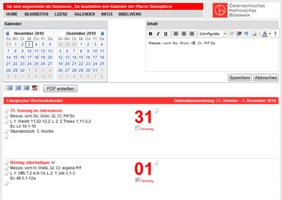 Die Verwendung des Liturgischen Wochenkalenders Online 2.0 ist mit dem Erwerb einer Lizenz verbunden. Der Liturgische Wochenkalender Online 2.0 bietet Ihnen drei unterschiedliche Lizenzen: Demolizenz - Sie erfordert kein Eingeben der persönlichen Daten. Nach dem Aufrufen der Homepage www.litkal.at wählen Sie in der Menüleiste unter „LITKAL TESTEN“ den Link „Demo starten“. Sie können in dieser Version alle Funktionen des Kalenders testen. Beim Erstellen eines PDF-Dokuments wird auf der Seite ein Wasserzeichen mit dem Schriftzug „Demolizenz“ aufscheinen. Ihre Daten sind für alle BesucherInnen einsehbar und werden nach 24 Stunden automatisch gelöscht.
|
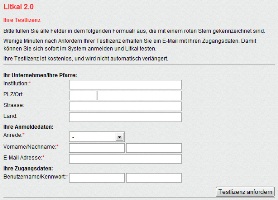 Testlizenz – Nach dem Aufrufen der Homepage www.litkal.at wählen Sie in der Menüleiste „LITKAL TESTEN“ den Link „Testlizenz anfordern“. Sie füllen die für das Zusenden der Testlizenz relevanten Felder aus. Einen Benutzernamen und ein Kennwort wählen Sie frei. Für diese Zugangsdaten wird eine Testlizenz generiert und Sie können mit unserem Kalender 30 Tage lang gratis arbeiten. Im PDF-Dokument scheint ein Wasserzeichen mit dem Wortlaut „Testlizenz“ auf. Kurz vor dem Ablauf dieser Frist werden Sie daran erinnert, dass Ihre Testlizenz abläuft und nach der Bezahlung verlängert werden kann. Ihre Daten sind nur für Sie einsehbar. Nach der Verlängerung der Lizenz werden Ihre Daten beibehalten und das Wasserzeichen im PDF-Dokument ist nicht mehr sichtbar. Sie können in gewohnter Weise mit dem Kalender ein ganzes Jahr arbeiten. Eine Lizenz ist immer vom 1. November bis zum 31. Dezember des nachfolgenden Jahres gültig. |
Lizenz Online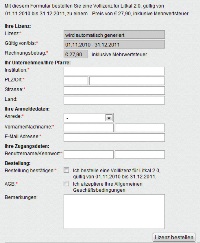 Sie bestellen Ihre Lizenz direkt auf www.litkal.at. Unter „LIZENZ“ wählen Sie den Link „Lizenz bestellen“. Nach dem Aufrufen dieses Links wird für Sie automatisch nach der Eingabe Ihrer Daten eine Lizenz generiert. Eine Lizenz für das nächste Jahr kann erst nach dem 1. November bestellt werden. Sollten Sie eine neue Lizenz vor dem 1. Oktober anfordern, wird diese nur bis 31. Dezember des laufenden Jahres zu einem vergünstigten Preis verlängert. Nach dem Abschluss des Bestellvorgangs können Sie mit dem Liturgischen Wochenkalender Online 2.0 uneingeschränkt arbeiten. Sie bekommen eine Rechnung zugesandt, die innerhalb von 30 Tagen zu begleichen ist. Wird Ihre Rechnung nicht innerhalb von 30 Tagen bezahlt, werden die Funktionen des Liturgischen Wochenkalenders Online 2.0 gesperrt. Nach der Bezahlung der Rechnung, wird Ihre Lizenz freigeschaltet. Eine Lizenz ist immer vom 1. November bis zum 31. Dezember des nachfolgenden Jahres gültig. |
Wie melde ich mich an?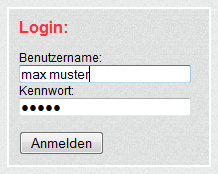 Rufen Sie die Homepage www.litkal.at auf. Geben Sie in den Feldern „Benutzername“ und „Kennwort“ Ihre Zugangsdaten ein und klicken Sie anschließend auf „Anmelden“. Sie werden angemeldet und können mit dem Kalender arbeiten. Sollte die Angabe der Zugangsdaten nicht korrekt sein, können Sie Ihre Eingabe wiederholden. Haben Sie Ihre Zugangsdaten vergessen, klicken Sie auf „Zugangsdaten vergessen?“ und es scheint ein neues Fenster mit der Aufforderung zur Eingabe Ihrer E-Mail-Adresse auf. Geben Sie die E-Mail-Adresse ein, die Sie bei Ihrer Anmeldung angegeben haben. An diese E-Mail-Adresse wird eine E-Mail mit Ihren Zugangsdaten geschickt. Bei weiteren Problemen mit der Anmeldung kontaktieren Sie bitte die Service-Hotline. Alle Angaben zur Service-Hotline befinden sich auf der letzten Seite dieses Handbuchs. |
Profildaten bearbeitenUnter dem Menüpunkt „BEARBEITEN“ können Sie unter „Profildaten anzeigen“ Ihre Daten verändern und bearbeiten. In diesem Menüpunkt haben Sie die Möglichkeit, Ihre Zugangsdaten zu ändern. |
Pfarre anlegen - Pfarrdaten verwalten – Pfarre wechselnMit dem Liturgischen Wochenkalender Online 2.0 können Sie bis zu drei Pfarren bearbeiten. Sie haben die Möglichkeit, für jede Pfarre die Darstellungsoptionen vorzudefinieren. |
Pfarre anlegen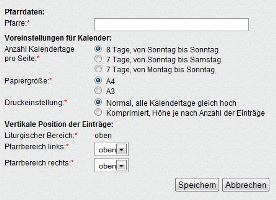 Sollte noch keine Pfarre angelegt sein, klicken Sie auf „BEARBEITEN“ > „Pfarren verwalten“ >„Pfarre anlegen“. Schreiben Sie in das Feld „Pfarre“ den Namen Ihrer Pfarre. Weitere Optionen: Anzahl der Kalendertage pro Seite - Sie können definieren, wie Ihre Woche im Kalender dargestellt werden soll. Drei Möglichkeiten stehen zur Auswahl: - 8 Tage (Liturgische Daten und Ihre Einträge werden immer 8 Tage anzeigen) - 7 Tage (von Sonntag bis Samstag) - 7 Tage (von Montag bis Sonntag).
Papiergröße – Mit dieser Option bestimmen Sie die Papiergröße für Ihren PDF-Ausdruck. Druckeinstellung – Ermöglicht Ihnen, Ihre Daten komprimiert auf einer Seite anzuzeigen. Bei der Einstellung „Normal“ werden die Abstände zwischen den Wochentagen gleich hoch sein. In der Einstellung „Komprimiert“ kann die Höhe, je nach Anzahl und Länge Ihrer Einträge, variabel sein. Vertikale Position der Einträge – Sie können vordefinieren, wie Ihre Einträge im Kalender positioniert werden sollen. Dabei wird zwischen der rechten und linken Spalte unterschieden. Rechte Spalte – rechter Bereich des Kalenders. Linke Spalte – linker Bereich, unterhalb der liturgischen Daten. Bei der Einstellung „oben“ werden Ihre liturgischen Einträge im oberen Bereich des Tages dargestellt. „mitte“ - Ihre liturgischen Einträge werden im mittleren Bereich des Tages dargestellt. „unten“ - Ihre liturgischen Einträge werden im unteren Bereich des Tages dargestellt. Möchten Sie Ihre Einstellungen speichern, drücken Sie auf „Speichern“ und Ihre Einstellungen werden für die ausgewählte Pfarre übernommen. Sollten Sie mehrere Pfarren anlegen wollen, müssen diese Einstellungen für jede Pfarre vorgenommen werden. Im Menüpunkt > „BEARBEITEN“ > „Pfarren verwalten“ > „Pfarrdaten bearbeiten“ können diese Einstellungen wieder geändert werden. |
Pfarren verwaltenIm Menüpunkt > „BEARBEITEN“ > „Pfarren verwalten“ sehen Sie, welche Pfarre gerade angemeldet ist und bearbeitet wird. Wenn Sie eine andere Pfarre bearbeiten wollen, klicken Sie bei der jeweiligen Pfarre auf „Pfarre anmelden“. Klicken Sie anschließend in der Hauptmenüleiste auf „KALENDER“ und bearbeiten Sie die Einträge dieser Pfarre. |
Pfarre wechselnIm Menüpunkt > BEARBEITEN“ > „Pfarre wechseln“ können Sie durch das Klicken auf „Pfarre anmelden“ zu einer Ihrer anderen Pfarren, die Sie bearbeiten wollen, wechseln. Klicken Sie anschließend in der Hauptmenüleiste auf „KALENDER“ und bearbeiten Sie die Einträge dieser Pfarre. |
Kalenderübersicht - Liturgische Daten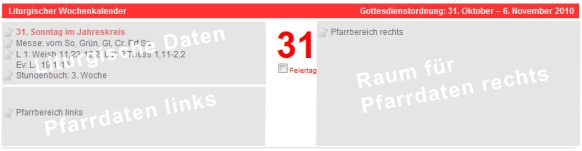 Die Kalenderseite ist in drei Bereiche unterteilt: Links oben – Kalender. Durch das Anklicken des gewünschten Tages wird auch die jeweilige Woche angezeigt. Es werden immer zwei Monate angezeigt. Die kleinen Pfeile rechts und links in der Kalenderansicht ermöglichen das Blättern im Kalender. Im unteren Bereich wird die jeweilige Woche zum Bearbeiten angezeigt. Durch das Anklicken des Symbols „Bearbeiten“ scheint im rechten oberen Bereich ein Fenster auf, in dem Sie Ihre Daten eingeben und bearbeiten können. Jeder Tag im Kalender ist in drei Bereiche eingeteilt. Links oben - Liturgische Daten, links unten (unterhalb der liturgischen Daten) und rechts - Bereich zum Eintragen der Daten der Pfarre |
Liturgische DatenDie liturgischen Daten im Liturgischen Wochenkalender Online 2.0 haben gesamtkirchliche Gültigkeit. Aus diesem Grund wird auf regionale liturgische Daten nicht Bezug genommen. Sie können die vorgegebenen liturgischen Daten bearbeiten, löschen und ergänzen. Klicken Sie mit der linken Maustaste auf das Symbol neben den liturgischen Daten. Sie haben folgende Möglichkeiten diese Daten zu verändern: Bearbeiten – Sie können die Schrift vergrößern oder verkleinern sowie die Farbe und die Positionierung auf der Zeile ändern. Neue Zeile einfügen – Ermöglicht das Einfügen einer neuen Zeile zwischen die bestehenden liturgischen Einträge. Zeile löschen – Löscht die liturgischen Daten in der ausgewählten Zeile. Eintrag wiederherstellen – Nach der Veränderung der Daten und ihrer Formatierung können Sie durch diese Funktion ursprüngliche Daten und deren Formatierung wiederherstellen. Alle Einträge wiederherstellen – Stellt alle gelöschten liturgischen Einträge wieder her. Nach oben/unten verschieben – Ermöglicht das Verschieben der Reihenfolge der Einträge. |
Kalendereintrag erstellen / bearbeiten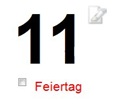 Wählen Sie im Menüpunkt „BEARBEITEN“ > „Pfarre wechseln“ > „Pfarre anmelden“ die Pfarre aus, die Sie bearbeiten wollen. Klicken Sie anschließend in der Menüleiste auf „KALENDER“. Wählen Sie im Kalender die Woche aus, die Sie bearbeiten wollen. Standardmäßig wird immer die aktuelle Woche angezeigt. Klicken Sie mit der linken Maustaste auf das quadratische Symbol „Bearbeiten“, das sich rechts neben der Datumsziffer befindet und wählen Sie die Option „Bearbeiten“ aus. Oberhalb der Wochenansicht des Kalenders scheint ein Fenster auf. In diesem Fester können Sie Ihre Daten eintragen und bearbeiten. Es stehen Ihnen zwei Spalten zur Verfügung. Linke Spalte – Zeitangabe, rechte Spalte - Text. |
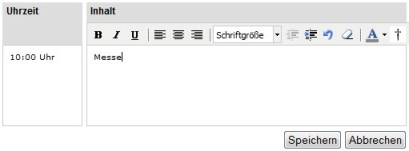 Bei den Texteinstellungen können Sie 5 mögliche Schriftgrößen wählen. Sie haben die Möglichkeit, den Text normal, fett oder kursiv darzustellen und ihn linksbündig, mittig oder rechtsbündig zu positionieren. Die Farbpalette ermöglicht Ihnen, Ihren Text auch farblich zu verändern. Nachdem Sie Ihre Daten eingetragen und bearbeitet haben, speichern sie Ihre Daten. Ihre Daten werden nach dem erfolgreichen Speichern in der Wochenansicht beim jeweiligen Tag dargestellt. Wenn Sie an einem Tag weitere Termine eintragen wollen, klicken Sie mit der linken Maustaste in dem jeweiligen Tag in der Wochenansicht das Symbol „Bearbeiten“ an und wählen die Option „Neue Zeile einfügen“. In die neue Zeile können Sie weitere Einträge schreiben. |
Optionen für Ihre Einträge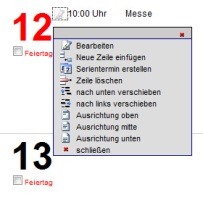 Wählen Sie in der Wochenansicht mit der linken Maustaste das Symbol „Bearbeiten“. Es werden andere Möglichkeiten für die Positionierung Ihrer Einträge angezeigt. Zeile löschen – Löscht eine angezeigte Zeile samt allen Inhalten. Nach unten/oben verschieben – Verschiebt Ihren Eintrag nach unten oder nach oben. Sie können bei mehreren Einträgen eine individuelle Reihung der Termine vornehmen. Ausrichtung oben/mitte/unten – Ändert die Positionierung aller Einträge in dem jeweiligen Tag. Schließen – Schließt das Bearbeitungsfenster. |
Serientermin erstellenSerientermin erstellen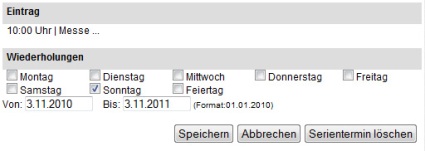 Serientermine ermöglichen Ihnen, sich wiederholende Termine zu bestimmen. Nach dem Eintragen eines Termins, können Sie diesen in der Wochenansicht als Serientermin festlegen. Klicken Sie mit der linken Maustaste in der Wochenansicht auf das Symbol „Bearbeiten“. Wählen Sie die Funktion „Serientermin bearbeiten“ aus. Oberhalb der Wochenansicht werden Optionen für Ihren Serientermin angezeigt. Sie können bestimmen, an welchen Wochentagen dieser Termin aufscheinen soll. Aktivieren Sie die betreffende Checkbox beim Wochentag. Bestimmen Sie durch das Eintragen des Datums (Von – Bis), in welchem Zeitraum Ihr Termin aufscheinen soll. Speichern Sie anschließend Ihre Angaben. Ihr Serientermin wird nun an diesen Tagen aufscheinen. In der Menüleiste > „BEARBEITEN“ > „Serientermine“ – werden alle Serientermine angezeigt und können auch bearbeitet werden. Sie können die Zuweisung der Wochentage und den Zeitraum ändern, jedoch nicht den Text des Serientermins. |
Einträge verschiebenDer Liturgische Wochenkalender Online 2.0 ermöglicht Ihnen das Verschieben Ihrer Einträge zwischen den zwei Blöcken links und rechts. Klicken Sie auf das Symbol „Bearbeiten“ neben dem Eintrag, den Sie verschieben wollen und dann auf „nach links verschieben“. Ihr Eintrag wird nach links verschoben. Sie können Ihre Einträge in gleicher Weise nach oben und unten verschieben. Liturgische Daten sind nur nach oben oder unten verschiebbar, nicht aber nach links oder rechts. |
Feiertage selbst erstellen bzw. markierenDie liturgischen Daten des Liturgischen Wochenkalenders Online 2.0 berücksichtigen gesamtkirchliche liturgische Daten. Manche Feiertage werden nur regional gefeiert. Sie können jeden beliebigen Tag als Feiertag rot aufscheinen lassen. Unter jeder Zahl des Tages befindet sich eine Checkbox mit dem Titel „Feiertag“. Wenn Sie diese Checkbox aktivieren, wird die Zahl des Tages rot dargestellt und somit als Feiertag in Ihrer Pfarre/Diözese erkennbar. |
Darstellungsoptionen – Komprimierungsgrad
Unter der Darstellung des Kalenders befinden sich drei Optionen für die Darstellung und den Export des Kalenders (von links nach rechts): Seite normal anzeigen – Die Abstände der Tage sind einheitlich verteilt. Vorteil dieser Darstellung – regelmäßige Darstellung. Nachteil – die Daten müssen nicht auf einer Seite dargestellt werden. Seite komprimiert anzeigen – Die Seite wird komprimiert angezeigt. Die Abstände und die Höhe der jeweiligen Tage sind nicht gleichmäßig. Es wird aber versucht, alle Daten auf einer Seite im PDF darzustellen. Bei zu vielen Einträgen werden aber die Daten auf zwei Seiten aufgeteilt. Seite stark komprimiert anzeigen – Die Daten der Woche werden auf einer Seite angezeigt. Vorteil – alle Daten auf einer Seite. Nachteil – Daten könnten zu klein und damit unleserlich dargestellt werden. |
PDF-Dokument erstellenNach dem Eintragen Ihrer Daten können Sie eine PDF-Datei mit den liturgischen Daten und den Eintragungen für Ihre Pfarre erzeugen. Diese können Sie ausdrucken, per E-Mail versenden oder auf Ihrer Pfarrhomepage veröffentlichen. Klicken Sie auf „PDF erstellen“ – Ihr Dokument wird generiert. Dieser Vorgang kann unterschiedlich lang dauern. Die Geschwindigkeit der Erstellung einer PDF-Datei ist von der Geschwindigkeit Ihres Internetzugangs und der Netzauslastung abhängig. Wenn die PDF-Datei erstellt ist, erscheint neben der Darstellung der Monatsansicht des Kalenders ein Schalter mit „PDF-Dokument öffnen“. Klicken Sie auf diesen Schalter, Ihr PDF-Dokument wird angezeigt und kann gespeichert oder gedruckt werden. |